在当今数字化的时代,远程控制软件成为了我们工作和生活中的得力助手,ToDesk 作为一款备受欢迎的远程控制软件,其便捷性和高效性备受用户青睐,对于一些新手用户来说,“ToDesk 怎么添加设备代码”可能是一个令人困惑的问题,别担心,接下来就让我们详细了解一下 ToDesk 设备代码的添加方法,为您开启高效远程控制的大门。
让我们来了解一下为什么要添加设备代码,设备代码就像是一把钥匙,它能够让您的设备与其他设备建立安全、稳定的连接,从而实现远程控制,通过添加设备代码,您可以轻松地在不同的设备之间进行切换和操作,极大地提高了工作效率和便利性。
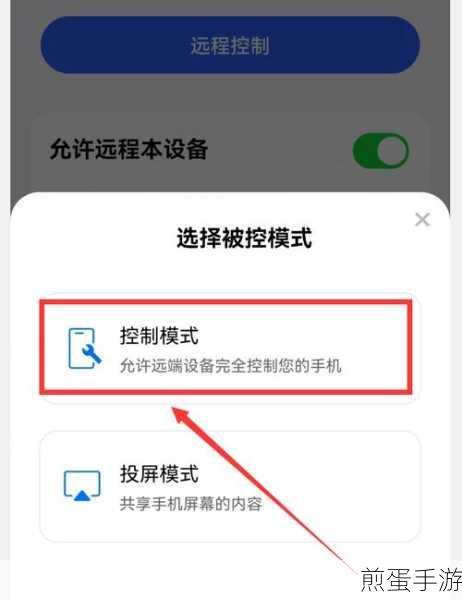
具体该如何添加 ToDesk 设备代码呢?以下是详细的步骤:
第一步,确保您已经在需要被控制的设备和控制端设备上都安装了 ToDesk 软件,您可以在 ToDesk 的官方网站上下载适合您设备操作系统的版本。
第二步,打开被控制端设备上的 ToDesk 应用程序,在主界面中,您将看到一个显示“设备代码”和“临时密码”的区域。
第三步,记录下显示的设备代码,这个设备代码是由一串数字组成的,它是您设备的唯一标识。
第四步,在控制端设备上打开 ToDesk 软件,在输入框中输入您刚才记录下来的设备代码。
第五步,输入设备代码后,点击“连接”按钮,系统可能会提示您输入临时密码,这个临时密码同样可以在被控制端设备的 ToDesk 界面上找到。
第六步,输入正确的临时密码后,您就成功地建立了连接,可以开始对被控制端设备进行远程操作了。
需要注意的是,设备代码和临时密码会定期更新,以确保安全性,如果您在连接时遇到问题,可能是因为代码或密码已经过期,重新获取最新的信息即可。
在使用 ToDesk 进行远程控制的过程中,还有一些小技巧可以让您的体验更加顺畅,您可以在设置中调整画质、帧率等参数,以适应不同的网络环境和操作需求,为了保障您的隐私和数据安全,建议您设置一个强密码,并定期更新。
除了个人使用,ToDesk 在企业和团队协作中也发挥着重要作用,通过添加多个设备代码,团队成员可以方便地互相协助,解决问题,提高工作效率,对于企业来说,还可以通过集中管理设备代码和权限,保障信息安全和合规性。
掌握 ToDesk 设备代码的添加方法,将为您带来极大的便利和效率提升,无论是在家办公、远程协助他人,还是进行跨地域的团队合作,ToDesk 都能成为您的得力工具,希望通过本文的介绍,您能够轻松上手 ToDesk,享受其带来的便捷服务,相信在未来,随着技术的不断发展,ToDesk 等远程控制软件将会为我们的生活和工作带来更多的可能性和创新,让我们一起紧跟时代的步伐,充分利用这些科技成果,创造更加美好的未来!







